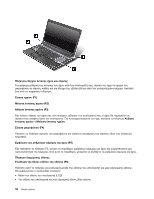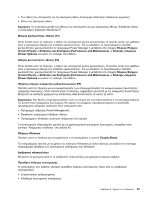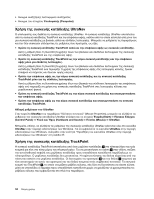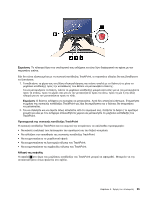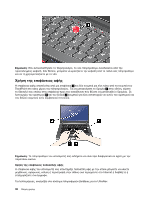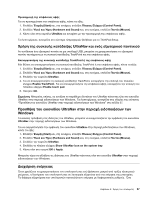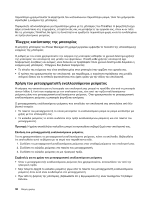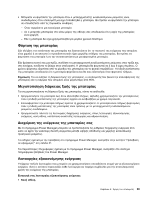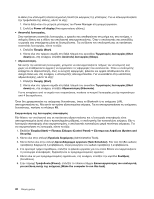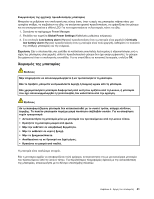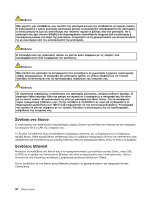Lenovo ThinkPad Edge E525 (Greek) User Guide - Page 57
Χρήση της συσκευής κατάδειξης UltraNav και ενός εξωτερικού ποντικιού, Προσθήκη του εικονιδίου UltraNav στην περιοχή ειδοποιήσεων των Windows, Διαχείριση ενέργειας
 |
View all Lenovo ThinkPad Edge E525 manuals
Add to My Manuals
Save this manual to your list of manuals |
Page 57 highlights
1 Start Control Panel). 2 Hardware and Sound Mouse). 3 UltraNav ThinkPad Setup. UltraNav USB TrackPoint TrackPoint TrackPoint 1 Start Control Panel). 2 Hardware and Sound Mouse). 3 UltraNav. 4 TrackPoint Enable TrackPoint Enable touch pad. 5 OK. UltraNav UltraNav Windows UltraNav Windows 37. UltraNav Windows UltraNav UltraNav Windows. UltraNav Windows 1 Start Control Panel). 2 Hardware and Sound Mouse). 3 UltraNav. 4 Show UltraNav icon on the system tray. 5 OK ή Apply. UltraNav UltraNav Windows. 2 37

Προσαρμογή της επιφάνειας αφής
Για να προσαρμόσετε την επιφάνεια αφής, κάντε τα εξής:
1. Επιλέξτε
Έναρξη (Start)
και, στη συνέχεια, επιλέξτε
Πίνακας Ελέγχου (Control Panel)
.
2. Επιλέξτε
Υλικό και Ήχος (Hardware and Sound)
και, στη συνέχεια, επιλέξτε
Ποντίκι (Mouse)
.
3. Κάντε κλικ στην καρτέλα
UltraNav
και συνεχίστε με την προσαρμογή της επιφάνειας αφής.
Για λεπτομέρειες, ανατρέξτε στο σύστημα πληροφοριών βοήθειας για το ThinkPad Setup.
Χρήση της συσκευής κατάδειξης UltraNav και ενός εξωτερικού ποντικιού
Αν συνδέσετε ένα εξωτερικό ποντίκι σε μια υποδοχή USB, μπορείτε να χρησιμοποιήσετε το εξωτερικό
ποντίκι ταυτόχρονα με τη συσκευή κατάδειξης TrackPoint και την επιφάνεια αφής.
Απενεργοποίηση της συσκευής κατάδειξης TrackPoint ή της επιφάνειας αφής
Εάν θέλετε να απενεργοποιήσετε τη συσκευή κατάδειξης TrackPoint ή την επιφάνεια αφής, κάντε τα εξής:
1. Επιλέξτε
Έναρξη (Start)
και, στη συνέχεια, επιλέξτε
Πίνακας Ελέγχου (Control Panel)
.
2. Επιλέξτε
Υλικό και Ήχος (Hardware and Sound)
και, στη συνέχεια, επιλέξτε
Ποντίκι (Mouse)
.
3. Επιλέξτε την καρτέλα
UltraNav
.
4. Για να απενεργοποιήστε τη συσκευή κατάδειξης TrackPoint, καταργήστε την επιλογή του πλαισίου
ελέγχου
Enable TrackPoint
. Για να απενεργοποιήστε την επιφάνεια αφής, καταργήστε την επιλογή του
πλαισίου ελέγχου
Enable touch pad
.
5. Πατήστε
OK
.
Σημείωση:
Μπορείτε, επίσης, να ανοίξετε το παράθυρο ιδιοτήτων του UltraNav κάνοντας κλικ στο εικονίδιο
UltraNav στην περιοχή ειδοποιήσεων των Windows. Για λεπτομέρειες, ανατρέξτε στις οδηγίες της ενότητας
“Προσθήκη του εικονιδίου UltraNav στην περιοχή ειδοποιήσεων των Windows” στη σελίδα 37.
Προσθήκη του εικονιδίου UltraNav στην περιοχή ειδοποιήσεων των
Windows
Για εύκολη πρόσβαση στις ιδιότητες του UltraNav, μπορείτε να ενεργοποιήσετε την εμφάνιση του εικονιδίου
UltraNav
στην περιοχή ειδοποιήσεων των Windows.
Για να ενεργοποιήσετε την εμφάνιση του εικονιδίου
UltraNav
στην περιοχή ειδοποιήσεων των Windows,
κάντε τα εξής:
1. Επιλέξτε
Έναρξη (Start)
και, στη συνέχεια, επιλέξτε
Πίνακας Ελέγχου (Control Panel)
.
2. Επιλέξτε
Υλικό και Ήχος (Hardware and Sound)
και, στη συνέχεια, επιλέξτε
Ποντίκι (Mouse)
.
3. Επιλέξτε την καρτέλα
UltraNav
.
4. Επιλέξτε το πλαίσιο ελέγχου
Show UltraNav icon on the system tray
.
5. Κάντε κλικ στο κουμπί
OK
ή
Apply
.
Μπορείτε τώρα να αλλάξετε τις ιδιότητες του UltraNav κάνοντας κλικ στο εικονίδιο
UltraNav
στην περιοχή
ειδοποιήσεων των Windows.
Διαχείριση ενέργειας
Όταν χρειάζεται να χρησιμοποιήσετε τον υπολογιστή σας ενώ βρίσκεστε μακριά από πρίζες ηλεκτρικού
ρεύματος, η διατήρηση του υπολογιστή σας σε λειτουργία εξαρτάται από την ενέργεια της μπαταρίας.
Τα διάφορα εξαρτήματα των υπολογιστών καταναλώνουν ενέργεια με διαφορετικούς ρυθμούς. Όσο
Κεφάλαιο 2. Χρήση του υπολογιστή
37